Firefox と chrome の別プロファイル作成方法
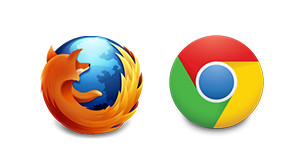
FireMobileSimulator とかのユーザーエージェントを切り替えてブラウザを利用するとき、通常のサイトも並行して見たいから別にもう一つブラウザを起動したい!って思うときがある。
そんな時に役立つ方法。
スマホで見る
Firefox
Firefoxのプログラムのショートカットのプロパティのリンク先に 「 -no-remote -p」 を追加する
- 例)”C:\Program Files\Mozilla Firefox\firefox.exe” -no-remote -p
この記述が追加されたショートカットを実行すると「ユーザプロファイルの選択」というウィンドウが出るので、「新しいプロファイルを作成」で処理を進めていく。
一度作成すれば次からは対象のプロファイルを選択して起動させればok。
Chrome
Chromeのプログラムのショートカットをコピーした後、任意の場所にプロファイルを作成するフォルダを用意して、そのパスをChromeショートカットのプロパティ内のリンク先の後ろに 「 --user-data-dir=***パス***」 を追加する。
- 例)”C:\Program Files\Google\Chrome\Application\chrome.exe” –user-data-dir=C:\Program Files\Google\Chrome\Application\NewChromeData
どちらも新しい状態のブラウザとして起動するので、アドオン等は再度入れ直す必要がある。
※ChromeはGoogleアカウントで管理されていればそれまで使用していた状態と同期できるので便利
参考サイト
Firefox
- http://rikutoto.blogspot.jp/2013/05/firefox.html
- http://ichigomashimaro-life.blogspot.jp/2012/01/firefoxfirefoxprofile.html
Chrome
2014/04/21mon追記
- Chrome メニュー –> [設定] –> [ユーザー] セクション –> [新しいユーザーを追加]
という流れでも同じことが出来るみたいですね。

